Samba之文件共享配置实例
搭建Samba服务器、多部门共享,互不干扰,超实用

搭建Samba服务器、多部门共享,互不干扰,超实用案例二实现不同的用户访问同一个共享目录具有不同的权限,便于管理和维护。
基本上能满足一些企业用户的需求。
一、需求1. 某公司有3个大部门,分别为:人事行政部(HR)、财务部(FM)、技术支持部(TS)、2. 各部门的文件夹只允许本部门员工有权访问;各部门之间交流性质的文件放到公用文件夹中。
3. 每个部门都有一个管理本部门文件夹的管理员账号和一个只能新建和查看文件的普通用户权限的账号。
4. 公用文件夹中分为存放工具的文件夹和存放各部门共享文件的文件夹。
5. 对于各部门自己的文件夹,各部门管理员具有完全控制权限,而各部门普通用户可以在该部门文件夹下新建文件及文件夹,并且对于自己新建的文件及文件夹有完全控制权限,对于管理员新建及上传的文件和文件夹只能访问,不能更改和删除。
不是本部门用户不能访问本部门文件夹。
6. 对于公用文件夹中的各部门共享文件夹,各部门管理员具有完全控制权限,而各部门普通用户可以在该部门文件夹下新建文件及文件夹,并且对于自己新建的文件及文件夹有完全控制权限,对于管理员新建及上传的文件和文件夹只能访问,不能更改和删除。
本部门用户(包括管理员和普通用户)在访问其他部门共享文件夹时,只能查看不能修改删除新建。
对于存放工具的文件夹,只有管理员有权限,其他用户只能访问。
二、规划根据公司需求情况,现做出如下规划:1. 在系统分区时单独分一个Company的区,在该区下有以下几个文件夹:HR、FM、TS、和Share。
在Share下又有以下几个文件夹:HR、FM、TS、和Tools。
2. 各部门对应的文件夹由各部门自己管理,Tools文件夹由管理员维护。
3. HR管理员账号:hradmin;普通用户账号:hruser。
FM管理员账号:fmadmin;普通用户账号:fmuser。
TS管理员账号:tsadmin;普通用户账号:tsuser。
Tools管理员账号:admin。
利用虚拟机上的samba服务器实现文件共享

利用虚拟机上的samba服务器实现文件共享现在很多人都是通过在虚拟机上安装linux来进行学习的,好处是在学习的过程中不会破坏主机原来的系统,而且虚拟机中进行系统学习不需要担心会因为操作失误对电脑造成损坏,对初学者来说能大胆地对linux进行探索。
然而,由于这也导致将windows上的资料转移到linux中的不便,为了方便资料的转移,为初学者介绍通过在linux上设置samba服务器实现文件共享的方法。
一、网络设置1、在虚拟机的编辑菜单中选择虚拟网络编辑项打开虚拟网络编辑卡,选中你的linux虚拟机,在左下方查看其网络地址段,如下1-1中所示的linux虚拟机的网络段为192.168.43.0图1-12、确定你拥有root权限,输入setup命令选择network configration菜单,出现如下图1-2的界面,使用空格键取消掉动态IP配置,根据前面的网段填写linux的ip地址。
例如,我的网段为192.168.43.0,那么我在网段内随机选取192.168.43.132作为我的ip地址,并填写相关的子网掩码,网管等信息即可。
图1-23、在终端中输入service network restart,重启网络服务,使用ifconfig查看网络配置是否成功,如图1-3图1-3二、samba服务器配置1、进入/etc/samba目录,使用vi编辑器打开通过设置workgroup和server string对用户名进行配置(可根据需要进行修改,但格式应一致),如图2-1图2-1特别需要注意的是需要以下参数的设置:guest account=nobodysecurity=share需要将配置中涉及密码或加密的内容用‘#’注释掉,例如encrypt passwordspassword program然后再配置文件的左后按照格式配置匿名访问服务,如图中所示的用户[duan],注意这里的路径path最好不要改动,否则很有可能导致无法实现文件共享,如图2-2:图2-25、使用service samba restart命令重启samba服务使用service iptables stop停止防火墙服务(不关闭防火墙很可能无法实现匿名访问功能)使用wq!命令强制保存退出配置文件三、通过samba服务进行文件共享如果你的计算机装的是xp系统,需要打开搜索菜单搜索linux的ip地址如果你的计算机装的是win7系统,则只需要打开“计算机”,单击左侧的网络即可看到linux显示出来图3-1双击“DUANLINUX”,进入共享文件夹,就可以实现共享文件的增加,删除,复制等功能了如果有疑问,请发邮件到ls_duanyongchao图3-2。
samba典型企业文件服务器配置案例

samba典型企业文件服务器配置案例Samba典型企业文件服务器配置案例服务器参数:1.samba服务器目录:企业数据目录:/companydata公共目录:/companydata/share销售部目录:/companydata/sales技术部:/companydata/tech2.企业员工情况:总经理:gm销售部:销售部经理redking、员工sky、员工jane技术部:技术部经理michael、员工bill、员工joy3.搭建samba文件服务器,建立公共共享目录,允许所有人访问,权限为只读,为销售部和技术部分别建立单独的目录,只可以总经理和相应部门员工访问,并且公司员工禁止访问非本部门的共享目录。
具体实现:1.需求分析对于建立公共目录public字段就可以实现匿名访问,员工只能访问本部门的共享目录,禁止访问非本部门的共享目录,可以通过设置目录共享字段“browseable = no”及字段“valid users”来实现其隐藏功能和相应的访问权限。
这样设置不能很好得解决同一目录多种需求的权限设置,所以需要建立独立配置文件,为每个部门建立一个组后并为每个组建立配置文件来实现隔离用户权限会比较灵活。
2.解决方案1)建立各部门专用共享目录使用mkdir建立需求的共享目录以便分门别类的存储相应资料。
[root@RHEL ~]#mkdir /companydata[root@RHEL ~]#mkdir /companydata/share[root@RHEL ~]#mkdir /companydata/sales[root@RHEL ~]#mkdir /companydata/tech同时设置/companydata共享目录的用户权限[root@RHEL ~]#chmod –R 777 /companydata2)添加samba服务器描述及设置smbpasswd文件默认/etc/samba/目录下没有smbpasswd文件,我们要先关闭samba的tdbsam验证。
一个SAMBA配置范例

编辑samba配置文件
设置共享名为 shareuser
server string = <名称>指定了这台服务器在网络中看到的名称
设置共享路径为/tmp/test
path = /tmp/test 指定共享出来的目录
[printers]区块主要控制共享打印机
[global]区块中的配置将对整台服务器产生影响
workgroup = <组名>参数指定一个Samba工作组名
server string = <名称>指定了这台服务器在网络中看到的名称
log file = <全路径和%m.log>指定了与Samba服务相关的事件将记录在那里
按要求书写配置samba服务器的每条命令。
配置网卡 eth0的ip地址为 1.1.1.1
#ifconfig eth0 ipaddf 1.1.1.1 netmask 255.255.255.0
添加系统用户 shareuser
#useradd shareuser
为用户shareuser添加密码
#passwd shareuser(这条命令只可以root用户)
把用户shareuser添加为smb用户
#smbpasswd -a shareucd
然后须要输入两遍同样的samba用户密码
创建目录/tmp/test
#mkdir /tmp/test
设置目录/tmp/test属主为shareuser ,组为root
max log size = <KB>p;gt;
samba配置-实验

一、配置IP你的ip:192.168.137.n 网关:192.168.137.1二、在linux中建立3个用户,并为其设置密码#useradd user1 #passwd user1三、创建要共享的目录如:目录名为:share和你得ip组合。
如:(你的机器IP为23,则建立/share23这个目录)#mkdir /share23将目录权限改为777: #chmod 777 /share23在此目录下建立子目录:dir1,dir2,再建立2-3个文本文件,内容任意。
四、打开图形配置界面: #redhat-config-samba1:先设置“首选项”-服务器设置-Samba用户2:添加共享:(需要设置‘基本’和‘访问’选项卡)注意:将共享的目录开放给特定的用户如:user1、user2五、设置完毕后启动服务。
1 查看Samba 的守护进程#service smb status2 启动守护进程#service smb start3 停止smb服务#service smb stop4 重启smb服务#service smb restart六、客户端验证#smbclient -L 服务器的IP#smbclient //IP地址/共享目录名-U 用户名如:#smbclient //192.168.137.23/share23 -U user1输入密码,如果正确,会看到smb:\> 提示符想查看在此提示符下哪些命令可以用:smb:\>?切换服务器的目录:smb:\>cd 服务器中的目录名切换客户端的目录:smb:\>lcd 客户端的目录名下载文件命令:smb:\>get 文件名上传文件命令:smb:\>put 文件名假设tom和jack为sales组的成员,rose和mary是tech的成员,公司要求组建samba服务器,每个人都有自己的samba帐户,分别有sales 组和tech二个组,各组成员不得跨组访问,不给成员分配shell。
SMB服务配置

samba 是一个文件共享协议,用于在计算机之间共享文件。
linux 支持支持 samba 协议。
但在 linux 系统之间进行文件共享时,一般使用 nfs。
samba 一般用于 linux 和 windows 之间 的文件共享,在服务器环境中,Windows 服务器对设备的支持较好,比如一些备份设备;上 层的应用软件也可能需要 linux 的文件,由于 windows 2003 及以下版本对 nfs 支持不好,在 linux 和 Windows 之间共享文件一般用 samba。
假设有一台磁带机安装在 Windows Server 下, 为了实现备份 linux 的文件, 则需要 linux 系统安装 samba 服务,发布共享目录,便于 Windows 系统共享和备份。
(一)安装 SMB[root@myserver ~]# rpm -q samba package samba is not installed [root@myserver ~]# mount /dev/cdrom /mnt mount: block device /dev/cdrom is write-protected, mounting read-only [root@myserver ~]# cd /mnt/Server [root@myserver Server]# ls *samba* samba-3.0.23c-2.i386.rpm samba-swat-3.0.23c-2.i386.rpm samba-client-3.0.23c-2.i386.rpm system-config-samba-1.2.39-1.el5.noarch.rpm samba-common-3.0.23c-2.i386.rpm [root@myserver Server]# rpm -ivh samba-3.0.23c-2.i386.rpm warning: samba-3.0.23c-2.i386.rpm: Header V3 DSA signature: NOKEY, key ID 37017186 Preparing... ########################################### [100%] 1:samba ########################################### [100%] [root@myserver Server]# service smb status smbd 已停 nmbd 已停 [root@myserver Server]# service smb start 启动 SMB 服务: [确定] 启动 NMB 服务: [确定] 为了让 windows 访问共享,需要先添加一个系统帐户,并为该帐户设置 smb 密码,该 密码和 linux 帐户密码可以不同,以便保证即使知道共享密码也不能直接登入 linux。
samba配置样例

(一)在主机B上设置打印服务器、共享文件夹。
要求:1、设置打印机共享名为printl1。
2、设置user/test文件夹的共享名为ks1。
3、设置一个用户user1,只有该用户可以使用以上打印机和文件夹。
写出操作过程。
(二)在主机B上安装打印服务器和设置共享文件夹。
要求:1、实现在主机A上使用主机B上的文件和打印机。
2、设置打印机共享名为print2。
3、设置user/test文件夹的共享名为ks2.。
写出操作过程。
解决过程:1、查询安装包Rpm –qa | grep samba如果没有安装,完成相关软件包的安装rpm –ivh samba*2、建立目录,完成目录属性的修改Mkdir –p /user/testChmod –R 777 /user/test3、完成用户的建立工作Useradd user1Smbpasswd –a user14、修改主配文件Vi /etc/samba/smb.confSecurity = share[print1]comment = All Printerspath = /var/spool/sambavalid users = user1printable = Yesbrowseable = No[ks1]comment = temp Stuffpath = /user/testvalid users = user1write list = user1read only = No[tmp]comment = all userpath = /tmpread only = Noguest ok = Yes5、完成参数测试Testparm6、完成网络上的测试Smbclient //x.x.x.x/ks1 -U user1。
ManjaroSamba设置共享文件夹供Windows访问
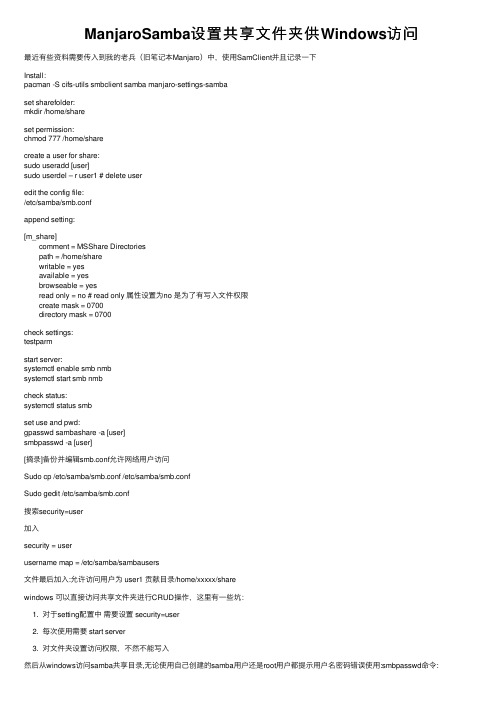
ManjaroSamba设置共享⽂件夹供Windows访问最近有些资料需要传⼊到我的⽼兵(旧笔记本Manjaro)中,使⽤SamClient并且记录⼀下Install:pacman -S cifs-utils smbclient samba manjaro-settings-sambaset sharefolder:mkdir /home/shareset permission:chmod 777 /home/sharecreate a user for share:sudo useradd [user]sudo userdel – r user1 # delete useredit the config file:/etc/samba/smb.confappend setting:[m_share] comment = MSShare Directories path = /home/share writable = yes available = yes browseable = yes read only = no # read only 属性设置为no 是为了有写⼊⽂件权限 create mask = 0700 directory mask = 0700check settings:testparmstart server:systemctl enable smb nmbsystemctl start smb nmbcheck status:systemctl status smbset use and pwd:gpasswd sambashare -a [user]smbpasswd -a [user][摘录]备份并编辑smb.conf允许⽹络⽤户访问Sudo cp /etc/samba/smb.conf /etc/samba/smb.confSudo gedit /etc/samba/smb.conf搜索security=user加⼊security = userusername map = /etc/samba/sambausers⽂件最后加⼊:允许访问⽤户为 user1 贡献⽬录/home/xxxxx/sharewindows 可以直接访问共享⽂件夹进⾏CRUD操作,这⾥有⼀些坑:1. 对于setting配置中需要设置 security=user2. 每次使⽤需要 start server3. 对⽂件夹设置访问权限,不然不能写⼊然后从windows访问samba共享⽬录,⽆论使⽤⾃⼰创建的samba⽤户还是root⽤户都提⽰⽤户名密码错误使⽤:smbpasswd命令:smbpasswd -a sambapasswd samba,然后从新登陆成功。
- 1、下载文档前请自行甄别文档内容的完整性,平台不提供额外的编辑、内容补充、找答案等附加服务。
- 2、"仅部分预览"的文档,不可在线预览部分如存在完整性等问题,可反馈申请退款(可完整预览的文档不适用该条件!)。
- 3、如文档侵犯您的权益,请联系客服反馈,我们会尽快为您处理(人工客服工作时间:9:00-18:30)。
Samba之文件共享配置实例本例实现了不同的用户访问同一个共享目录具有不同的权限,便于管理和维护。
基本上能满足一些企业用户的需求。
一.需求1. 某公司有5个大部门,分别为:人事行政部、财务部、技术部、市场部、生产部。
2. 各部门的文件夹只允许本部门员工有权访问;各部门之间交流性质的文件放到公用文件夹中。
3. 每个部门都有一个管理本部门文件夹的管理员账号和一个只能新建和查看文件的普通用户权限的账号。
4. 公用文件夹中分为存放工具的文件夹和存放各部门共享文件的文件夹。
5. 对于各部门自己的文件夹,各部门管理员具有完全控制权限,而各部门普通用户可以在该部门文件夹下新建文件及文件夹,并且对于自己新建的文件及文件夹有完全控制权限,对于管理员新建及上传的文件和文件夹只能访问,不能更改和删除。
不是本部门用户不能访问本部门文件夹。
6. 对于公用文件夹中的各部门共享文件夹,各部门管理员具有完全控制权限,而各部门普通用户可以在该部门文件夹下新建文件及文件夹,并且对于自己新建的文件及文件夹有完全控制权限,对于管理员新建及上传的文件和文件夹只能访问,不能更改和删除。
本部门用户(包括管理员和普通用户)在访问其他部门共享文件夹时,只能查看不能修改删除新建。
对于存放工具的文件夹,只有管理员有权限,其他用户只能访问。
二.规划根据公司需求情况,现做出如下规划:1. 在系统分区时单独分一个Company的区,在该区下有以下几个文件夹:HR、CaiWu、JiShu、ShiChang、She ngChan和Share。
在Share下又有以下几个文件夹:HR、CaiWu、JiShu、ShiChang、ShengChan和Tools。
2. 各部门对应的文件夹由各部门自己管理,Tools文件夹由管理员维护。
3. HR管理员账号:hradmin;普通用户账号:hruser。
CaiWu管理员账号:caiwuadmin;普通用户账号:caiwuuser。
JiShu管理员账号:jishuadmin;普通用户账号:jishuuser。
ShiChang管理员账号:shichangadmin;普通用户账号:shichanguser。
ShengChan管理员账号:shengchanadmin;普通用户账号:shengchanuser。
Tools管理员账号:admin。
文件夹之间的关系请见下图:三.SAMBA RPM安装和启动在系统中使用rpm –qa |grep samba和rpm –qa |grep smb来查看系统有没有安装该软件,如果没有安装则挂载系统盘,找到samba软件包,使用rpm –ivh samba*和rpm –ivh smb*即可安装。
使用RPM包安装后,samba的配置文件smb.conf默认在/etc/samba/下。
使用service smb start启动samba。
使用chkconfig --level 35 smb on,可以使samba随系统一起启动。
在/etc/selinux/config中将“SELINUX”项关闭,SELINUX=disabled。
四.新建用户使用useradd命令新建系统账户,然后再使用smbpasswd –a建立SMB账户。
[root@Samba /]#useradd –s /sbin/nologin jishuadmin[root@Samba /]#useradd –g jishuadmin –s /sbin/nologin jishuuser[root@Samba /]#useradd –s /sbin/nologin shichangadmin[root@Samba /]#useradd –g shichangadmin –s /sbin/nologin shichanguser [root@Samba /]#useradd –s /sbin/nologin shengchanadmin[root@Samba /]#useradd –g shengchanadmin –s /sbin/nologin shengchanuser [root@Samba /]#useradd –s /sbin/nologin admin[root@Samba /]#smbpasswd –a hradmin[root@Samba /]#smbpasswd –a hruser[root@Samba /]#smbpasswd –a caiwuadmin[root@Samba /]#smbpasswd –a caiwuuser[root@Samba /]#smbpasswd –a jishuadmin[root@Samba /]#smbpasswd –a jishuuser[root@Samba /]#smbpasswd –a shichangadmin[root@Samba /]#smbpasswd –a shichanguser[root@Samba /]#smbpasswd –a shengchanadmin[root@Samba /]#smbpasswd –a shengchanuser[root@Samba /]#smbpasswd –a admin五.新建目录[root@Samba /]#cd Company[root@Samba Company]#mkdir HR CaiWu JiShu ShiChang ShengChan Share[root@Samba Company]#cd Share[root@Samba Share]#mkdir HR CaiWu JiShu ShiChang ShengChan Tools 六.更改目录属性使用chown命令更改目录的属主和属组。
[root@Samba /]#cd /Company/[root@Samba Company]#chown hradmin.hradmin HR[root@Samba Company]#chown caiwuadmin.caiwuadmin CaiWu[root@Samba Company]#chown jishuadmin.jishuadmin JiShu[root@Samba Company]#chown shichangadmin.shichangadmin ShiChang [root@Samba Company]#chown shengchanadmin.shengchanadmin ShengChan [root@Samba Company]#chown admin.admin Share使用chmod命令更改用户访问该目录的权限。
[root@Samba Company]#chmod 1770 HR CaiWu JiShu ShiChang ShengChan [root@Samba Company]#chmod -R 0775 Share[root@Samba Company]#cd /Company/Share/[root@Samba Share]#chown hradmin.hradmin HR[root@Samba Share]#chown caiwuadmin.caiwuadmin CaiWu[root@Samba Share]#chown jishuadmin.jishuadmin JiShu[root@Samba Share]#chown shichangadmin.shichangadmin ShiChang[root@Samba Share]#chown shengchanadmin.shengchanadmin ShengChan [root@Samba Share]#chown admin.admin Tools[root@Samba Share]#chmod 1775 HR CaiWu JiShu ShiChang ShengChan七.配置SambaSamba的配置文件在/etc/samba目录下,文件名为smb.conf。
[root@Samba /]#cd /etc/samba[root@Samba samba]#cp smb.conf smb.conf.bak[root@Samba samba]#vi smb.conf[global]workgroup = WORKGROUPserver string = Samba Server Version %vnetbios name = SAMBAlog file = /var/log/samba/%m.logmax log size = 50security = userpassdb backend = tdbsam[HR]comment = This is a directory of HR.path = /Company/HR/public = noadmin users = hradminvalid users = @hradminwritable = yescreate mask = 0750directory mask = 0750[JiShu]comment = This is a directory of Technology.path = /Company/JiShu/public = noadmin users = jishuadminvalid users = @jishuadminwritable = yescreate mask = 0750directory mask = 0750[CaiWu]comment = This is a directory of the Ministry of Finance.path = /Company/CaiWu/public = noadmin users = caiwuadminvalid users = @caiwuadminwritable = yescreate mask = 0750directory mask = 0750[ShiChang]comment = This is a marketing directory.path = /Company/ShiChang/public = noadmin users = shichangadminvalid users = @shichangadminwritable = yescreate mask = 0750directory mask = 0750[ShengChan]comment = This is a directory of Production.path = /Company/ShengChan/public = noadmin users = shengchanadminvalid users = @shengchanadminwritable = yescreate mask = 0750directory mask = 0750[Share]comment = This is a share directory.path = /Company/Share/public = novalid users = admin,@hradmin,@caiwuadmin,@jishuadmin,@shichangadmin,@shengchanadminwritable = yescreate mask = 0755directory mask = 0755八.测试修改完smb.conf需要重启smb服务。
